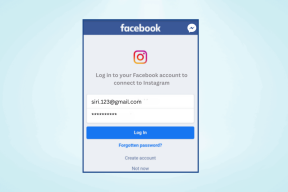Deshabilitar Xbox Live Store en la aplicación de música y video de Windows 8
Miscelánea / / February 10, 2022
Mientras revisaba todos los aplicaciones básicas que venían incluidas con Windows 8 RTM, mencioné que tanto la aplicación Música y video cuentan con Xbox Marketplace y los usuarios pueden comprar o alquilar fácilmente música y videos para disfrutarlos en su computadora.
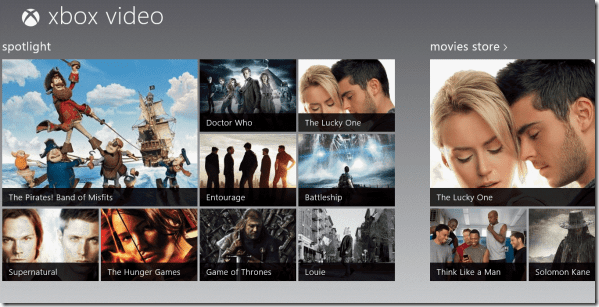
Sin embargo, si no planea usar Xbox Marketplace para comprar o alquilar pistas y películas, aquí hay una forma en que puede deshabilitarlo en ambas aplicaciones y solo concentrarse en los archivos multimedia locales que tiene en su dispositivo.
Deshabilitar Xbox Marketplace en Windows 8
Paso 1: En la aplicación de video de Windows 8, abra la barra de accesos de Windows presionando el botón Tecla de acceso rápido de Windows+C. En la barra Charm, haga clic en el Botón de configuración.
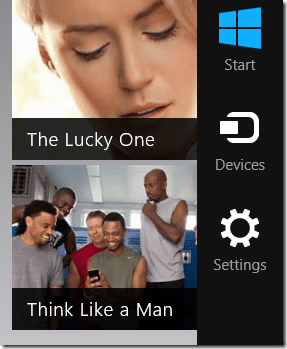
Paso 2: Ahora haga clic en el opción de preferencias para abrir la configuración de la aplicación.
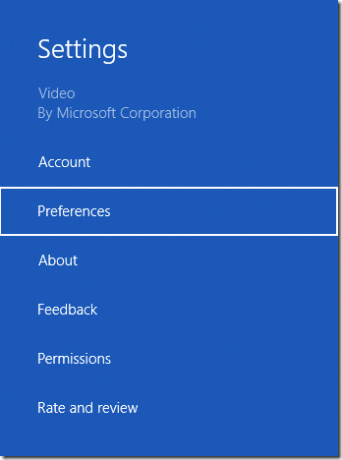
Paso 3: En las preferencias de la aplicación, cambie el Vista de inicio configuración de la aplicación de activado a desactivado.

Eso es todo, reinicie la aplicación (elimine la aplicación usando el Administrador de tareas) para ver los cambios.

Repita el proceso para la aplicación Música si también desea omitir el Xbox Marketplace allí. No olvides echar un vistazo cómo agregar archivos multimedia y carpetas de forma permanente a estas aplicaciones si están distribuidas en su disco duro.
Última actualización el 03 febrero, 2022
El artículo anterior puede contener enlaces de afiliados que ayudan a respaldar a Guiding Tech. Sin embargo, no afecta nuestra integridad editorial. El contenido sigue siendo imparcial y auténtico.